Lỗi “Some settings are managed by your organization” là một trong những thông báo khó chịu mà người dùng Windows có thể gặp phải, đặc biệt là khi bạn đang cố gắng kiểm tra các bản cập nhật hệ thống hoặc điều chỉnh cài đặt trong ứng dụng Settings. Mặc dù thông báo này hoàn toàn bình thường và hợp lệ trên các máy tính được quản lý tại nơi làm việc hoặc trường học, nhưng nếu bạn là chủ sở hữu duy nhất của chiếc PC chạy Windows của mình mà vẫn thấy nó xuất hiện, điều này chắc chắn là bất thường. Lỗi này cho thấy có một tổ chức nào đó đang ghi đè lên các quyền hệ thống, ngăn cản việc cập nhật mới hoặc thực hiện các chức năng nhất định. Nguyên nhân có thể đa dạng, từ việc thay đổi phần cứng, cấu hình cài đặt chẩn đoán hoặc vị trí không đúng, thay đổi phần mềm lớn, phần mềm độc hại, cho đến sự can thiệp của các ứng dụng. Chúng ta sẽ cùng tìm hiểu sâu hơn về các nguyên nhân phổ ẩn và các bước chi tiết để khắc phục lỗi này trên hệ thống Windows của bạn.
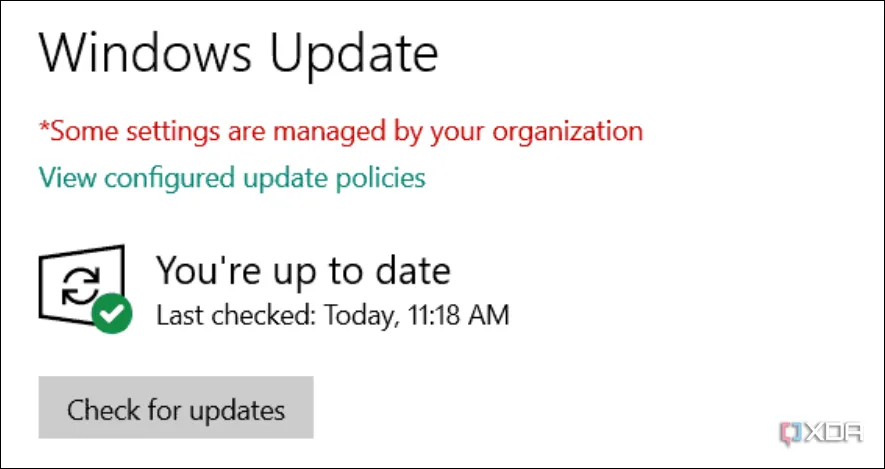 Thông báo lỗi "Some settings are managed by your organization" trong cài đặt Windows
Thông báo lỗi "Some settings are managed by your organization" trong cài đặt Windows
1. Xóa Các Khóa Registry Liên Quan qua Command Prompt
Một trong những giải pháp hiệu quả đầu tiên mà bạn có thể thử là xóa bỏ các khóa Registry bị hỏng hoặc bị ghi đè, đặc biệt nếu bạn thường xuyên tùy chỉnh hệ thống, cài đặt lại phần mềm hay thay đổi cấu hình. Lỗi Registry là điều không thể tránh khỏi trong những trường hợp này. Bạn có thể đặt lại các khóa cá nhân quan trọng để giải quyết vấn đề.
Để thực hiện, hãy mở Command Prompt với quyền quản trị viên. Nhấn tổ hợp phím Win + R, gõ cmd, sau đó nhấn Ctrl + Shift + Enter.
Trong cửa sổ Command Prompt, bạn hãy chạy lần lượt các lệnh sau. Đừng lo lắng nếu bạn nhận được thông báo lỗi cho một lệnh nào đó, điều đó có nghĩa là khóa Registry đó không tồn tại trên hệ thống của bạn; bạn chỉ cần tiếp tục với lệnh tiếp theo trong danh sách:
reg delete "HKCUSoftwareMicrosoftWindowsCurrentVersionPolicies" /freg delete "HKCUSoftwareMicrosoftWindowsSelfHost" /freg delete "HKCUSoftwarePolicies" /freg delete "HKLMSoftwareMicrosoftPolicies" /freg delete "HKLMSoftwareMicrosoftWindowsCurrentVersionPolicies" /freg delete "HKLMSoftwareMicrosoftWindowsCurrentVersionWindowsStoreWindowsUpdate" /freg delete "HKLMSoftwareMicrosoftWindowsSelfHost" /freg delete "HKLMSoftwarePolicies" /freg delete "HKLMSoftwareWOW6432NodeMicrosoftPolicies" /freg delete "HKLMSoftwareWOW6432NodeMicrosoftWindowsCurrentVersionPolicies" /freg delete "HKLMSoftwareWOW6432NodeMicrosoftWindowsCurrentVersionWindowsStoreWindowsUpdate" /f
Sau khi hoàn tất việc chạy tất cả các lệnh, hãy khởi động lại máy tính của bạn. Lỗi “Some settings are managed by your organization” rất có thể sẽ được khắc phục. Nếu vẫn không được, hãy tiếp tục với các bước tiếp theo.
2. Gỡ Bỏ Tài Khoản Công Việc Hoặc Trường Học
Một trong những nguyên nhân phổ biến khiến lỗi này xuất hiện là do sự hiện diện của các tài khoản công việc hoặc trường học đã được thiết lập trên máy tính của bạn. Đôi khi, trên một máy tính được chia sẻ, những tài khoản này có thể bị bỏ quên. Nếu bạn không còn cần một tài khoản như vậy nữa, việc gỡ bỏ nó có thể giúp giải quyết lỗi này một cách an toàn.
Để kiểm tra và gỡ bỏ tài khoản, nhấn tổ hợp phím Win + I để mở ứng dụng Settings (Cài đặt). Sau đó, điều hướng đến Accounts (Tài khoản) -> Access work or school (Truy cập cơ quan hoặc trường học). Tại đây, bạn hãy ngắt liên kết hoặc xóa bỏ các tài khoản không cần thiết.
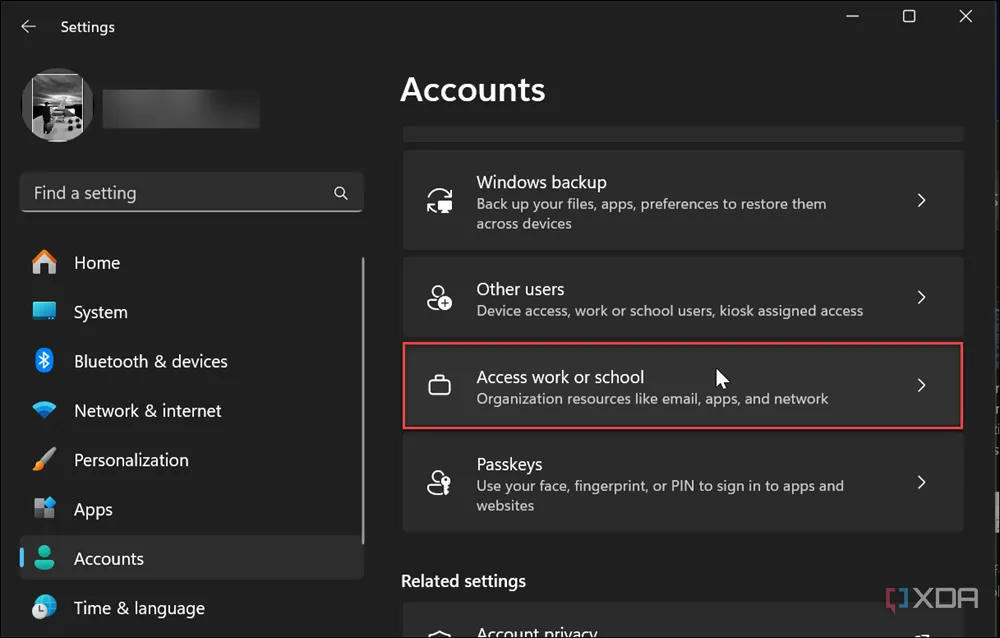 Giao diện quản lý tài khoản công việc hoặc trường học trên Windows 11
Giao diện quản lý tài khoản công việc hoặc trường học trên Windows 11
Sau khi đã loại bỏ các tài khoản không mong muốn, hãy khởi động lại máy tính và kiểm tra xem lỗi đã biến mất hay chưa.
3. Kích Hoạt Lại Cài Đặt Dữ Liệu Chẩn Đoán (Telemetry)
Nếu bạn đã từng tắt cài đặt Telemetry trên Windows để tăng cường quyền riêng tư, điều này đôi khi lại là nguyên nhân gây ra lỗi “Some settings are managed by your organization”. Trong trường hợp này, việc bật lại hoặc tắt rồi bật lại cài đặt thu thập dữ liệu chẩn đoán có thể khắc phục được vấn đề.
Để bật các cài đặt này trên Windows 11, bạn nhấn Win + I để mở Settings, sau đó truy cập vào Privacy & security (Quyền riêng tư & bảo mật) -> Diagnostics & feedback (Chẩn đoán & phản hồi).
Đối với Windows 10, bạn chọn Settings (Cài đặt) -> Privacy (Quyền riêng tư) -> Diagnostics & feedback (Chẩn đoán & phản hồi). Khi đã ở đó, hãy đảm bảo rằng công tắc Send optional diagnostic data (Gửi dữ liệu chẩn đoán tùy chọn) được bật.
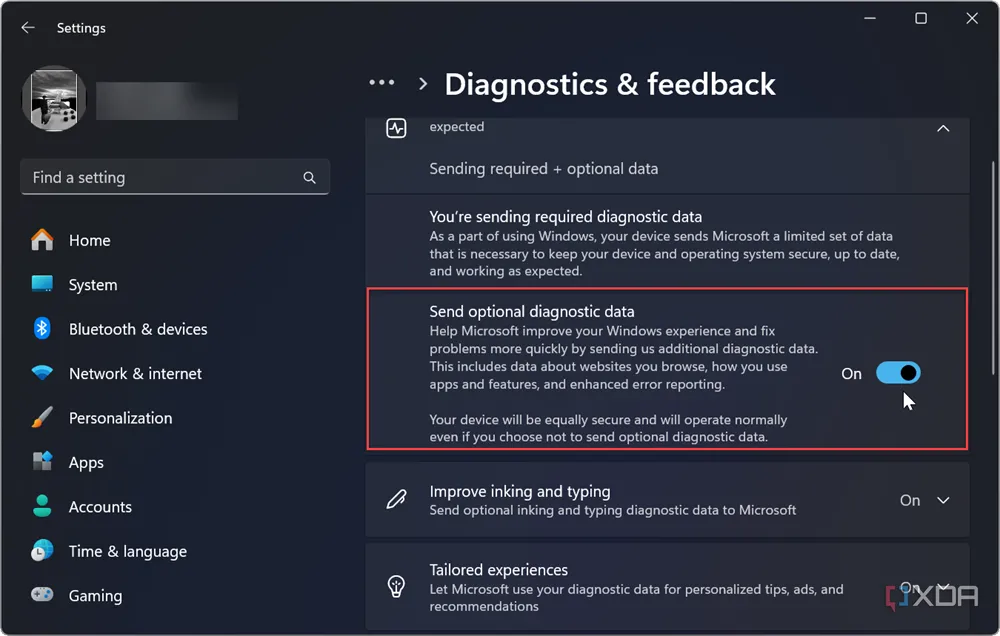 Cài đặt Dữ liệu chẩn đoán và phản hồi trong Windows 11
Cài đặt Dữ liệu chẩn đoán và phản hồi trong Windows 11
Sau khi thay đổi cài đặt, hãy khởi động lại PC của bạn và kiểm tra xem lỗi còn xuất hiện không.
4. Bật Dịch Vụ Định Vị (Location Services)
Một nguyên nhân phổ biến khác dẫn đến lỗi này là việc dịch vụ định vị (Location Services) bị tắt. Giống như cài đặt Telemetry, bạn có thể đã tắt nó vì lý do quyền riêng tư. Tuy nhiên, việc tắt dịch vụ này có thể gây ra lỗi và ảnh hưởng đến các tính năng khác như “Find My Device”. Vì vậy, nếu lỗi ngăn cản bạn cập nhật Windows, hãy thử bật dịch vụ định vị, cập nhật hệ thống, sau đó bạn có thể tắt lại nếu muốn. Lưu ý rằng bạn có thể giữ nguyên cài đặt vị trí cho các ứng dụng của mình.
Để bật dịch vụ định vị, hãy vào Settings (Cài đặt) -> Privacy & security (Quyền riêng tư & bảo mật) -> Location (Vị trí). Tại đây, hãy đảm bảo rằng tất cả các cài đặt vị trí được bật.
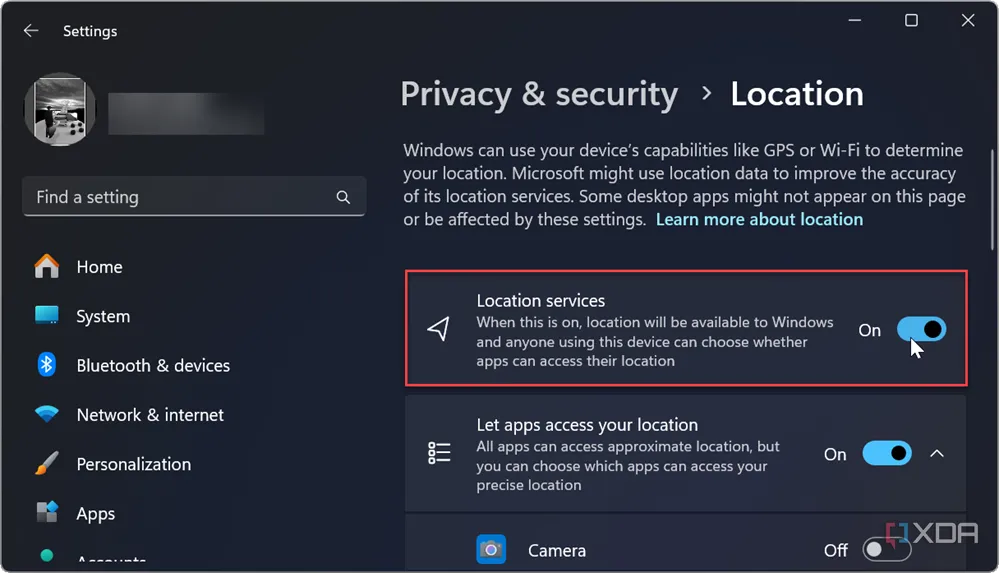 Tùy chọn bật dịch vụ định vị (Location services) trên Windows 11
Tùy chọn bật dịch vụ định vị (Location services) trên Windows 11
5. Thay Đổi Cài Đặt Thu Thập Dữ Liệu Trong Group Policy Editor
Trong trường hợp ứng dụng Settings không hoạt động hoặc các tùy chọn cụ thể không khả dụng (có thể bị thiếu hoặc chuyển sang màu xám), bạn có thể tinh chỉnh một số cài đặt trong Group Policy Editor. Đây là một phương pháp nâng cao hơn và chỉ nên thực hiện nếu bạn đã quen thuộc với các thao tác trên hệ thống.
Lưu ý rằng Group Policy Editor chỉ khả dụng trên các phiên bản Windows Pro, Enterprise và Education của Windows 10 hoặc 11.
- Nhấn tổ hợp phím Win + R, gõ gpedit.msc, và nhấn OK để khởi chạy Group Policy Editor.
- Điều hướng đến đường dẫn:
Computer Configuration > Administrative Templates > Windows Components > Data Collection and Preview Builds. - Nhấp đúp vào chính sách Allow Diagnostic Data (trong Windows 10, chính sách này có tên là Allow Telemetry).
- Đặt chính sách này thành Enabled (Đã bật) và sau đó chọn Send optional diagnostic data (Gửi dữ liệu chẩn đoán tùy chọn) (hoặc 2 – Enhanced trên Windows 10).
- Khởi động lại máy tính của bạn và kiểm tra xem lỗi đã biến mất chưa.
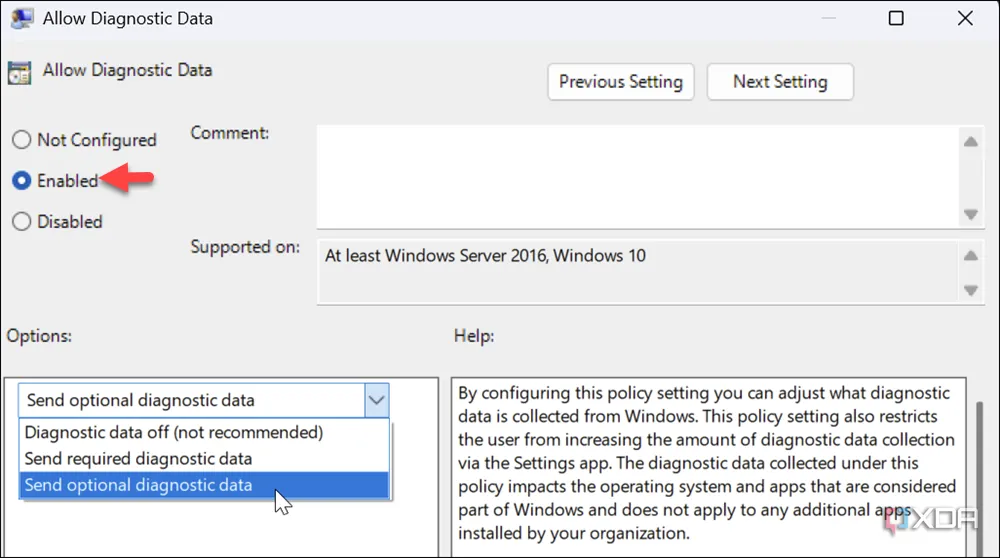 Cấu hình chính sách "Allow Diagnostic Data" trong Group Policy Editor
Cấu hình chính sách "Allow Diagnostic Data" trong Group Policy Editor
6. Đặt Lại Cài Đặt Vị Trí Trong Group Policy Editor
Nếu bạn không thể thay đổi cài đặt vị trí theo cách thông thường qua ứng dụng Settings hoặc chúng không hoạt động, bạn có thể sử dụng Group Policy Editor để điều chỉnh chính sách vị trí và cảm biến.
- Mở Group Policy Editor bằng cách nhấn Win + R, gõ gpedit.msc, và nhấn OK.
- Điều hướng đến đường dẫn:
Computer Configuration > Administrative Templates > Windows Components > Locations and Sensors. - Nhấp đúp vào các chính sách Turn off location (Tắt vị trí) và Turn off sensors (Tắt cảm biến), và đặt chúng thành Not Configured (Chưa cấu hình) nếu chúng đang ở trạng thái Enabled. Hoặc, bạn có thể thử bật và tắt các chính sách này để xem liệu điều đó có giải quyết được lỗi hay không.
7. Cập Nhật Driver Phần Cứng
Những thay đổi lớn về phần cứng cũng có thể là nguyên nhân gây ra lỗi “Some settings are managed by your organization”. Nếu bạn gần đây đã cài đặt một card đồ họa mới hoặc ổ SSD mới vào hệ thống của mình, hãy đảm bảo rằng các driver mới nhất đã được cài đặt. Điều này cũng quan trọng đối với các thiết bị phần cứng khác, vì vậy hãy chắc chắn cập nhật tất cả các driver trên Windows 11 hoặc Windows 10 để xem liệu điều đó có khắc phục được sự cố hay không.
Để cập nhật driver, bạn có thể mở Device Manager (Trình quản lý Thiết bị) bằng cách nhấn Win + X và chọn Device Manager. Sau đó, duyệt qua các danh mục, tìm thiết bị cần cập nhật, nhấp chuột phải vào nó và chọn Update driver (Cập nhật driver).
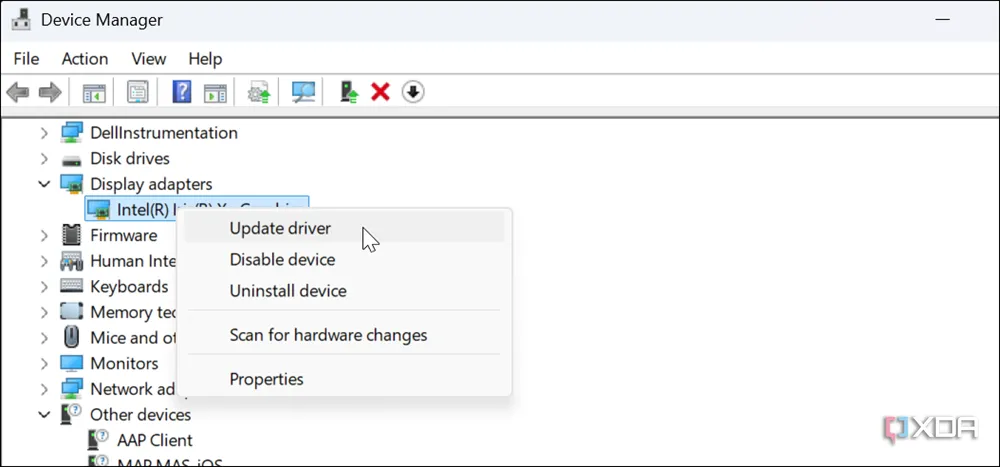 Cập nhật driver thiết bị từ Device Manager trên Windows
Cập nhật driver thiết bị từ Device Manager trên Windows
Một số lưu ý cuối cùng về lỗi Windows khó chịu này
Nếu bạn gặp phải lỗi “Some settings are managed by your organization” trên máy tính Windows cá nhân, hãy thử áp dụng các tùy chọn đã nêu trên. Ngoài ra, điều quan trọng là phải lưu ý rằng nếu bạn nhận thấy lỗi này xuất hiện sau khi cài đặt một ứng dụng cụ thể hoặc một bản cập nhật, bạn có thể thử gỡ cài đặt phần mềm đó để xem liệu vấn đề có được khắc phục không. Hơn nữa, nếu bạn nghi ngờ sự cố là do mã độc hại, hãy thực hiện quét virus toàn diện trên PC của mình ngay lập tức.
Mặc dù đây không phải là tất cả các nguyên nhân hoặc giải pháp có thể có cho lỗi khó chịu này, nhưng những hướng dẫn này sẽ giúp bạn đi đúng hướng để khắc phục. Bạn đã từng gặp lỗi này trên PC Windows của mình chưa? Bạn đã làm gì để khắc phục nó?